目次
HP ProBook 4540sのSSD換装、メモリ増設、CPU交換をしました
※この動画を参考にさた分解や作業の結果に当社および関係者は一切の責任を負いません。
また、メーカー保証の有無に関わらず修理を断られる場合があります。
分解や作業は自己責任で行ってください。
また、作業前には電源が切れているか確認しましょう。
今回使用した部品
- メモリ sk hynix 4GB 1Rx8 PC3L-12800S-11-12-B4 HMT451S6AFR8A-PB N0 AA 1418
- SSD ADATA SU650 120GB
- CPU Intel Core i5-2520M

作業手順と補足
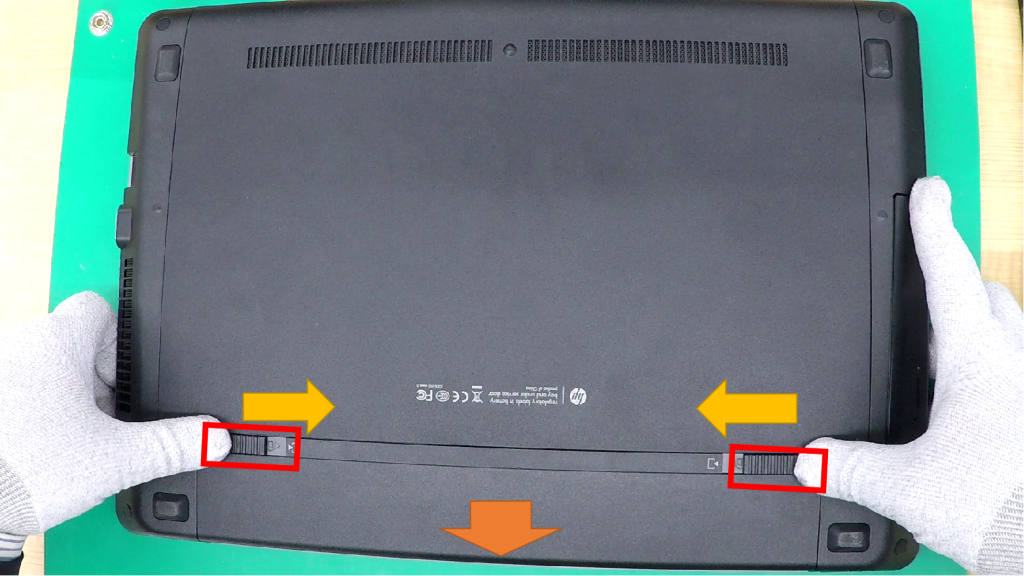
バッテリーをはずす
スライドスイッチ(赤枠)を内側へスライドさせると
バッテリーがはずれます
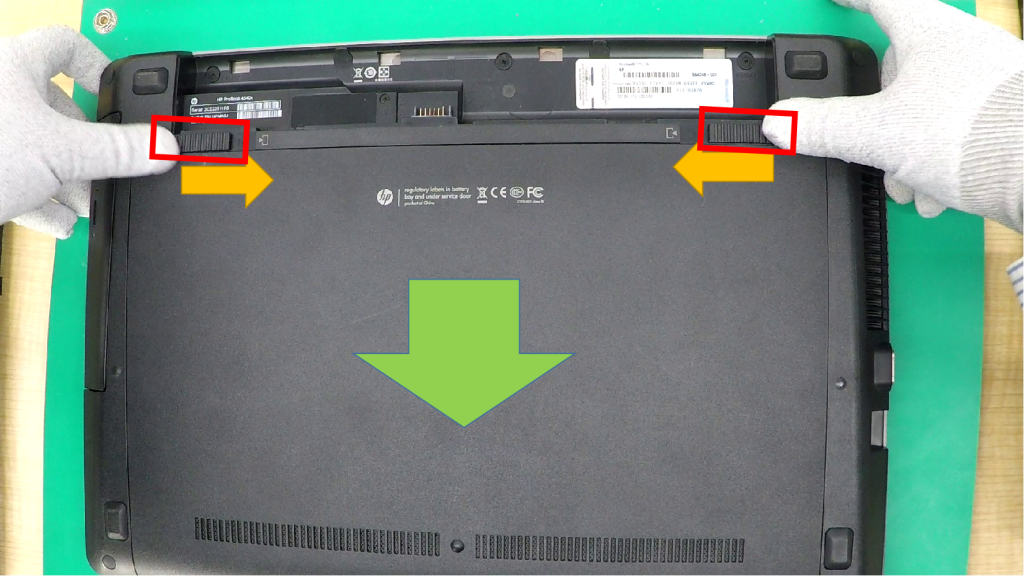
裏カバーをはずす
スライドスイッチ(赤枠)を内側へスライドさせると
裏カバーがはずせます
SSD換装手順
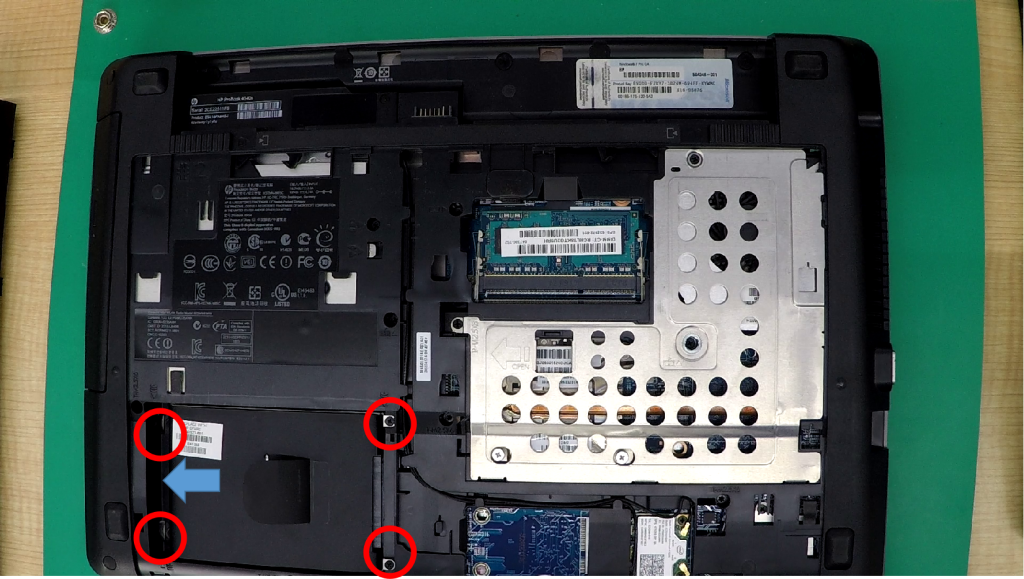
①HDDをはずす
ねじ4本(赤丸)をはずすと
矢印方向にHDDがはずせます

②HDDカバーをはずす
HDDカバー側面のねじ2本をはずす
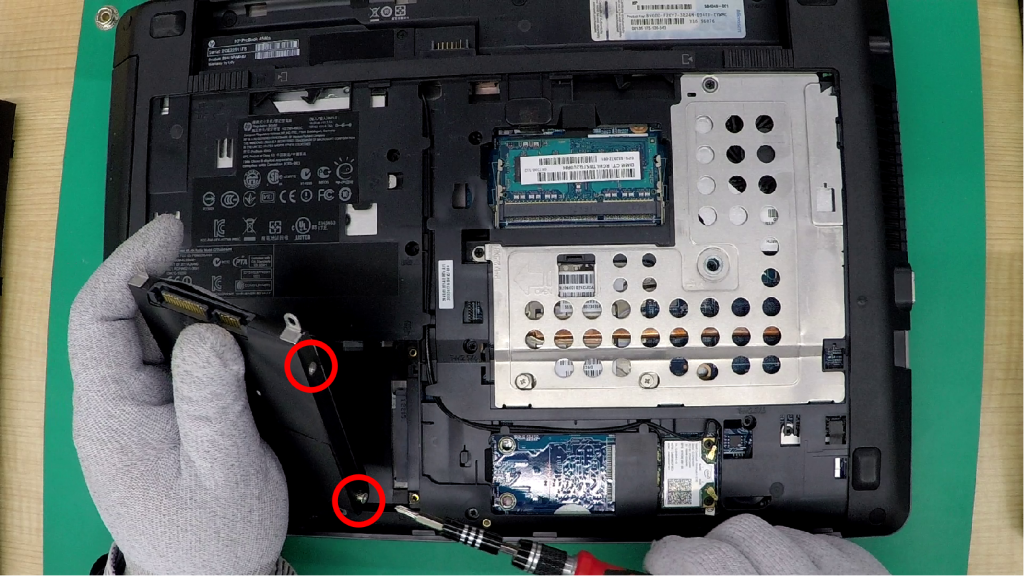
反対側面のねじ2本をはずす

カバーは金属とフィルムで覆われています
補足:HDDカバーの仕組み






HDDがはずせます

③SSDに交換
SSDをHDDカバーに入れる

カバーの中に収めます

ていねいにベロをいれます

側面をねじで固定します(両側面2本ずつ)
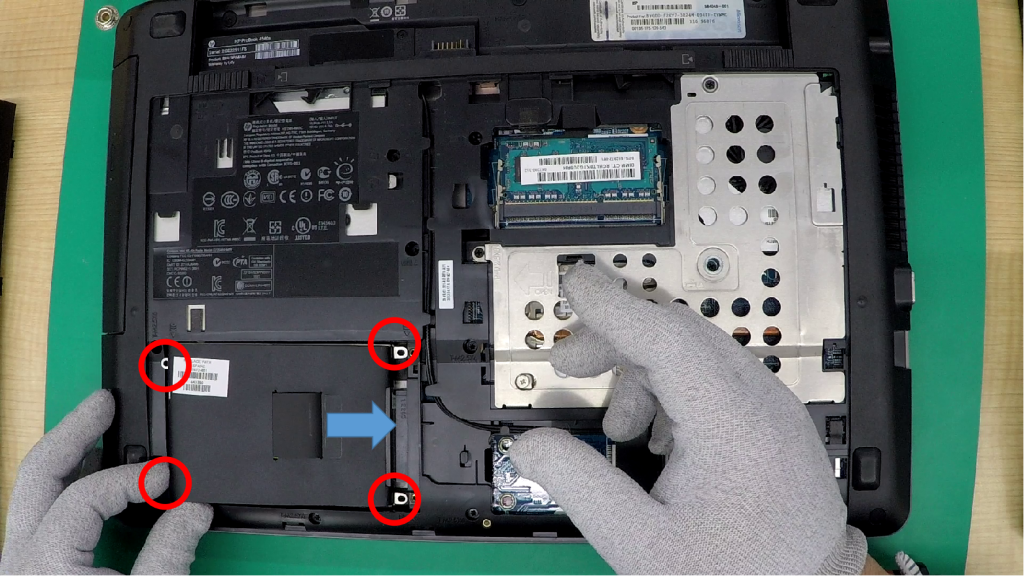
④SSDをパソコンと合体
矢印方向へスライドさせてコネクタに接続し
ねじ4本で固定します
メモリ増設手順

切り欠き部分を合わせて

斜め30度でしっかり挿し込んで
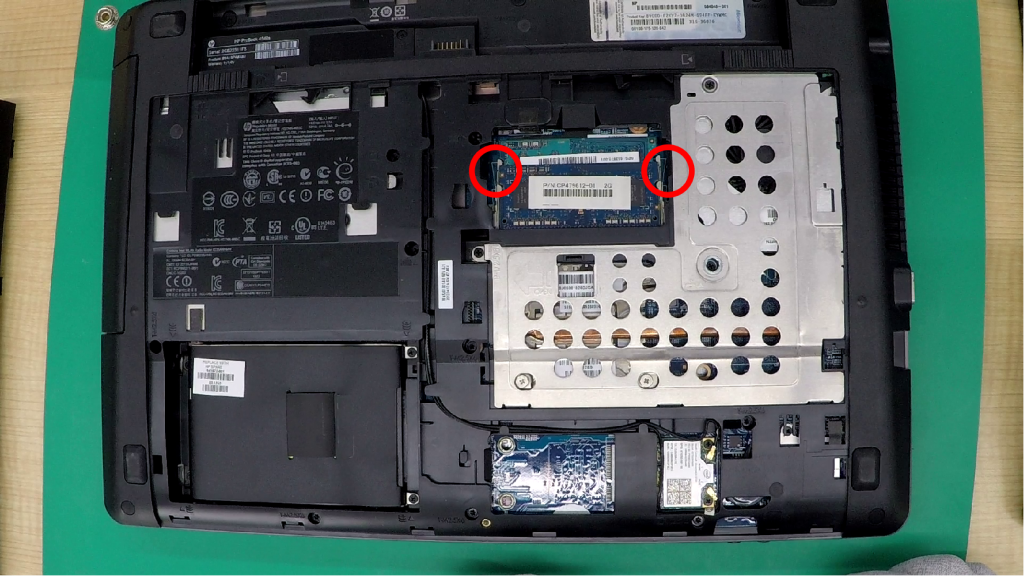
倒します。両側からロックがかかります。
CPU交換手順

①金属板をはずす
3本のねじで固定されているのではずします。

金属板を左方向へスライドさせるとはずせます。

②CPUファンを動かす
【注意】コードを引っ張らないように静かに少し移動させます(次の写真)
ねじ1本をはずすとファンをメモリの上あたりまで移動させます

矢印位置にコードがあります

③ヒートシンクをはずす
ねじ4本で固定されているのではずします

④CPUをはずす
CPUロックを反時計回りに180度回転させるとCPUがはずせます

⑤CPUを交換します
右上角に3角形があります。この角に合わせないと入りません

⑥CPUをロックします
ロックネジを時計回りに180度まわします。

⑦CPUクーラーを取り付けます
ヒートシンクをねじ4本で固定します。
ファンも戻して1本ネジで固定します。

⑧金属板を取り付けます
金属版の突起部をパソコンの溝に合わせ入れます。

左側へスライドします。

3本のねじで固定します。

底カバーを取り付けます

バッテリーを取り付けます


